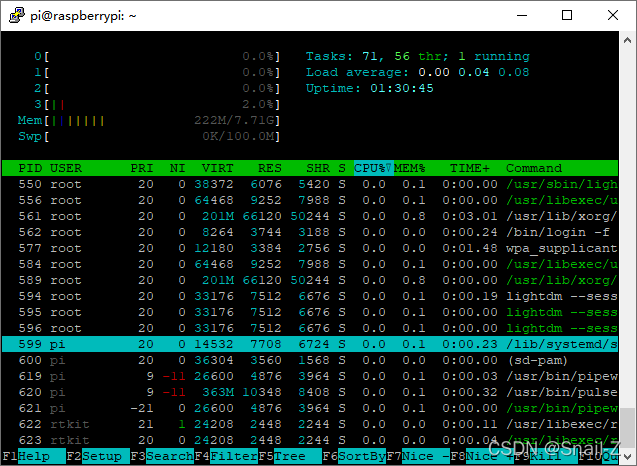
Ubuntu环境下利用Stress对CPU进行满载及半载压力测试
CPU压力测试
1.概述
下文主要介绍在Ubuntu环境下,stress工具以及htop工具在CPU压力测试中的应用,以树莓派4B作为实操示例。
2.strss工具的使用
2.1 CPU满载
(1)安装stress工具时,只需要打开终端,输入如下命令:
sudo apt-get install stress
(2)使用stress工具时,本次使用的开发板时树莓派4B,为了使其达到满载状态,首先需要知道自己开发板的CPU有多少个核心,在网上查到相关的处理器参数如下图:
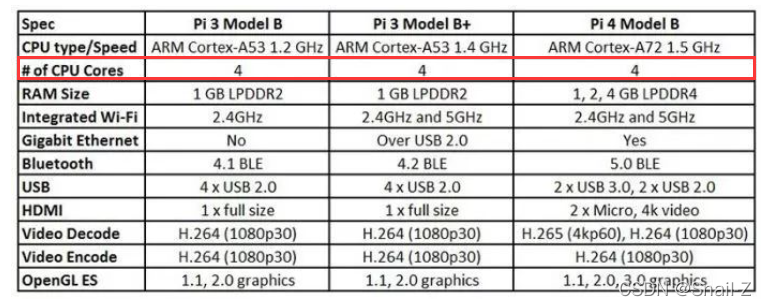
从上图的信息来看,树莓派4B处理的核心数是4,当然也能通过命令自行查看CPU的核心数,我们仅需用如下命令:
cd /sys/devices/system/cpu
此时我们就进入到了CPU所在的目录,使用ls命令后,可以在该目录下看到该处理器拥有的CPU核心,如下图:

这里也就确认我们该处理器,确实拥有4个CPU核心,此时我们为了4个CPU核心都处于满载状态,只需要使用如下命令:
stress --cpu 4
运行该命令后,四个CPU将进入满载状态。
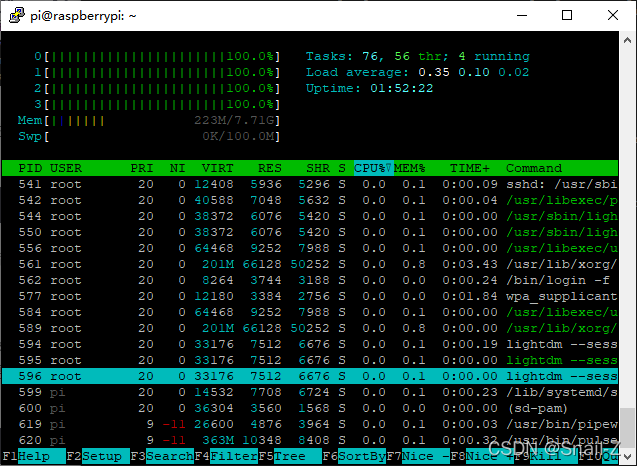
2.2 CPU半载
CPU半载测试,我依旧使用的Stress工具,因为上面提到树莓派4B有四个核心,我的思路是让4个核心两两交替处于满载状态,这里就需要准备一个脚本,交替的使能和禁用其中两个核心,具体实现如下:
(1)新建一个文件
touch test
(2)编辑新建的文件
nano test
(3)将下面的内容添加到test中
#!/bin/bash
while [ 1 ]
do
echo 1 > /sys/devices/system/cpu/cpu0/online
echo 1 > /sys/devices/system/cpu/cpu1/online
echo 0 > /sys/devices/system/cpu/cpu2/online
echo 0 > /sys/devices/system/cpu/cpu3/online
sleep 2
echo 1 > /sys/devices/system/cpu/cpu2/online
echo 1 > /sys/devices/system/cpu/cpu3/online
echo 0 > /sys/devices/system/cpu/cpu0/online
echo 0 > /sys/devices/system/cpu/cpu1/online
sleep 2
done
*通过给每个核心下的online位写0和写1,实现对CPU对应核心的使能和禁用
(4)给文件添加运行权限
chmod +x test
(5)运行脚本
./test
(6)使用stress命令
stress --cpu 2
完成上诉的操作后,CPU将处于两两满载交替运行的状态。
3.htop工具的使用
(1)安装stress工具时,只需要打开终端,输入如下命令:
sudo apt-get install htop
(2)安装完成后,直接运行htop,就能看到当前CPU的一些状态信息:
htop
如下图:
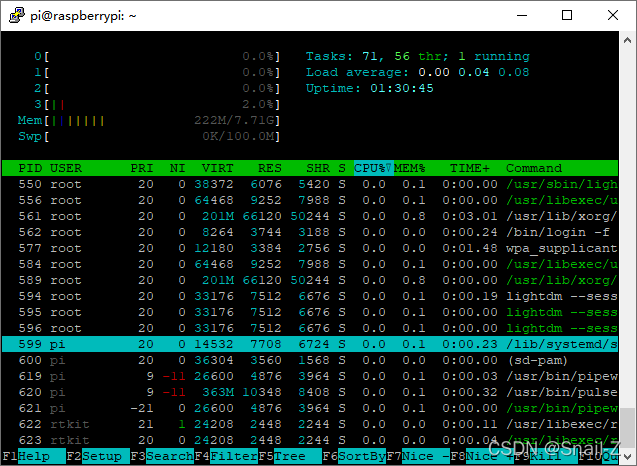
4.总结
stress的用法还有很多,例如用timeout参数设置所需要运行的时间等等,本文只是演示stress工具的简单用法。除此之外,在使用Jetson Nano和NX开发板时,还可以下载jetson-stats工具包,利用其中的jtop工具监控CPU的各项指标参数。
- 其他常用jtop参数:
–m N:开启N个进程占用内存,每个进程默认256M,可以通过–vm-bytes设置实际的大小。
更多推荐
 已为社区贡献1条内容
已为社区贡献1条内容









所有评论(0)